Saviez-vous que Microsoft Word dispose d'un outil de transcription pratique qui peut automatiquement transcrire des mots prononcés en texte? La meilleure partie est que vous pouvez utiliser la fonction Transcription pour transformer les enregistrements audio et les conversations en direct en texte.
De nombreuses personnes qui travaillent dans le domaine de la transcription n'aiment pas vraiment cette fonctionnalité intégrée, craignant que les ordinateurs ne un pas de plus vers le vol de leur emploi. Eh bien, ce n'est pas encore le cas, et vous devriez en fait considérer Transcribe comme un outil qui peut vous aider à augmenter votre productivité.
Eh bien, il semble que la malédiction des transcripteurs ait touché la fonction Transcription de Word après tout. De nombreux utilisateurs se sont plaints de l'absence de l'option dans Word, tandis que d'autres ont déclaré qu'elle cessait de fonctionner de manière aléatoire.
Pourquoi n'y a-t-il pas d'option de transcription dans Word ?
Commençons par répondre à cette question fréquemment posée. La fonctionnalité de transcription ne fonctionne que pour Word en ligne sur les dernières versions d'Edge et de Chrome.
Vous avez également besoin d'une connexion Internet stable pour utiliser cette fonctionnalité. La seule langue actuellement prise en charge par Transcribe est l'anglais américain. Cela signifie que vous ne pouvez pas utiliser cette option si vous utilisez une autre langue d'édition Office.
Cet outil n'est pas disponible sur l'application de bureau et ne fonctionne pas hors ligne. Maintenant que nous avons réglé les choses, voyons ce que vous pouvez faire pour résoudre ce problème.
Comment réparer la transcription de Microsoft Word ne fonctionne pas
⇒ Remarque rapide: Avant d'utiliser des méthodes de dépannage, accédez au Portail MS Office et vérifiez s'il s'agit d'un bogue connu. Ce ne serait pas la première fois que Transcribe disparaîtrait de Word Online.
Modifier vos paramètres de langue
Pour utiliser l'option Transcription, vous devez modifier vos paramètres de langue Office en anglais américain. Pour le moment, c'est le seul langage pris en charge par l'outil.
Connectez-vous à votre compte Microsoft 365 et cliquez sur l'icône en forme de roue dentée pour accéder à Paramètres. Sélectionnez ensuite Changer de langue. Choisissez l'anglais américain sous Langue d'affichage et enregistrez les modifications.
Ou cliquez sur votre photo de profil, sélectionnez Mon profil, faites défiler jusqu'à Informations sur la langue, et réglez le Langue d'affichage à l'anglais américain.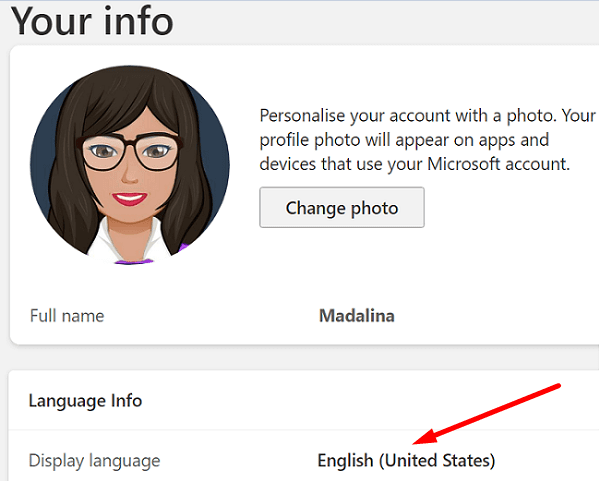
Si votre organisation utilise une configuration différente, vous devrez peut-être accéder à Paramètres, sélectionnez Paramètres Microsoft 365 puis cliquez sur le Paramètres languette. Aller à Langue et fuseau horaire et sélectionnez Anglais US.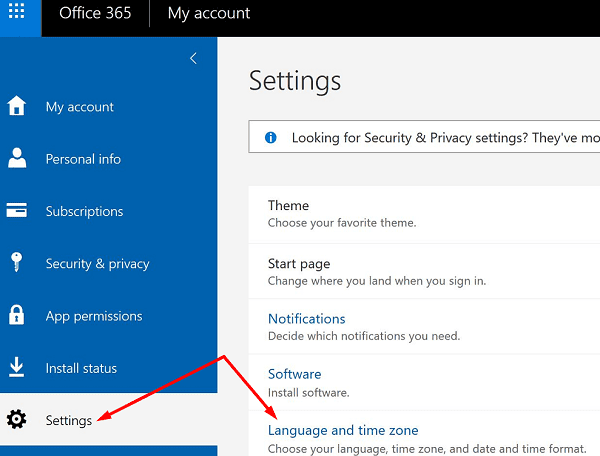
Vérifiez les paramètres de langue de votre application de bureau pour éviter tout problème d'incompatibilité linguistique. Lancez votre application Word, sélectionnez Déposer, aller à Options, et sélectionnez Langue. Aller à Langue d'affichage Office, sélectionnez Anglais américain, puis cliquez sur Définir comme préféré.
Si le problème persiste, définissez également la langue de votre navigateur et de votre système d'exploitation sur l'anglais américain. Pour changer la langue de Windows 10, accédez à Paramètres, sélectionnez Temps et langue puis sélectionnez Anglais US sous Langue d'affichage de Windows.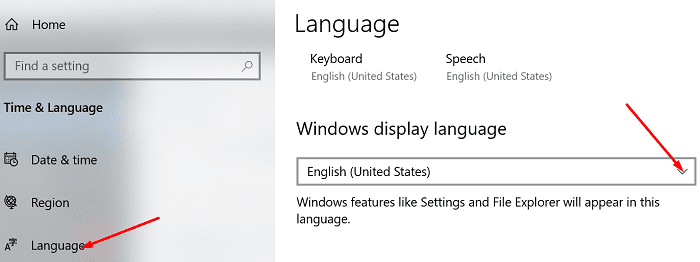
Si vous êtes sur Chrome, cliquez sur le menu du navigateur, allez sur Paramètres, taper "Langue" dans la barre de recherche et sélectionnez Anglais américain comme langue utilisée pour afficher l'interface utilisateur de Chrome.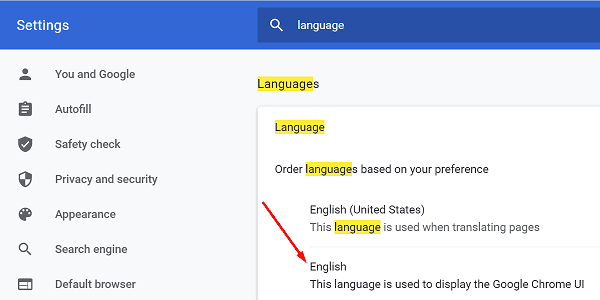
Si vous utilisez Edge, accédez à Paramètres, sélectionnez Langues dans le volet de gauche et assurez-vous que l'interface utilisateur est définie sur l'anglais américain.
Mettez à jour votre navigateur
Ensuite, assurez-vous que vous exécutez la dernière version d'Edge ou de Chrome sur votre ordinateur. Word pour le Web fonctionne mieux sur les dernières versions de ces deux navigateurs.
Pour vérifier les mises à jour, cliquez sur le menu de votre navigateur, accédez à Aider et sélectionnez À propos de Google Chrome. Si vous êtes sur Edge, sélectionnez Aide et commentaires puis À propos de Microsoft Edge.
Utiliser le mode navigation privée
Cliquez sur le menu de votre navigateur et sélectionnez Nouveau mode navigation privée (Chrome) ou Nouvelle fenêtre InPrivate (Bord). Vérifiez si vous pouvez utiliser Transcribe sur Word Online. Si la fonctionnalité est disponible, cela peut indiquer que quelque chose bloque les scripts de Word.
Désactivez vos extensions
Vos extensions de navigateur peuvent interférer avec les scripts de Word bloquant la fonctionnalité de transcription. En réalité, bloqueurs de publicités et d'autres extensions de confidentialité sont connues pour le faire. Cliquez sur le menu de votre navigateur, allez à Rallonges et désactivez manuellement toutes vos extensions. 
Vider le cache
De plus, cliquez sur le menu de votre navigateur et sélectionnez Histoire. Cliquer sur Effacer les données de navigation et videz votre cache (4 dernières semaines). Redémarrez votre navigateur et vérifiez les résultats.
Conclusion
Si la fonctionnalité de transcription n'est pas disponible dans Word, vérifiez s'il s'agit d'un problème connu. Assurez-vous ensuite que les paramètres de langue de votre Office, de votre système et de votre navigateur sont définis sur l'anglais américain. Si le problème persiste, mettez à jour votre navigateur, effacez le cache et désactivez vos extensions. Appuyez sur les commentaires ci-dessous et faites-nous savoir si ce guide vous a aidé à résoudre le problème.